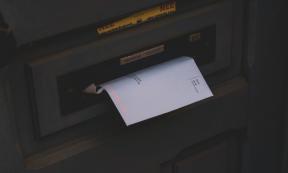Jak připojit váš mobil k internetu vašeho počítače v systému Windows 11
Různé / / May 30, 2022
Pokud používáte smartphone, jedna funkce, které jste si mohli všimnout v nastavení zařízení, je Tethering dat nebo mobilní hotspot. Díky této funkci můžete snadno sdílet internetové připojení na vašem smartphonu s jakýmkoli zařízením včetně PC. Věděli jste, že podobná funkce existuje i na vašem PC, která vám umožní sdílet internet vašeho PC s vaším mobilem?

S Windows 10 a nejnovějším sestavením Windows 11 můžete snadno sdílet internetové připojení počítače s mobilem. Díky tomu se váš počítač stane provizorním routerem. Zde je návod, jak připojit svůj mobilní telefon k internetu počítače.
Jak připojit mobilní telefon k počítači pomocí Wi-Fi
Zatímco mobilní data mohou být dobrá, rychlejší datové připojení vám jistě pomůže rychle stáhnout soubory nebo získat výhodu při hraní online her pro více hráčů. Když jste u přátel nebo přijde přítel, místo sdílení hesla k Wi-Fi můžete svůj počítač proměnit v mobilní hotspot.
Windows 11 přichází s možností zapnout mobilní hotspot na vašem PC. Funguje to takto:
Krok 1: V počítači klikněte na nabídku Start v dolní části obrazovky.

Krok 2: Klepnutím na ikonu ozubeného kola spusťte Nastavení systému Windows.

Krok 3: Ze zobrazených možností klikněte na Síť a Internet.

Krok 4: Klikněte na Mobile Hotspot.

Krok 5: Klikněte na rozevírací nabídku vedle položky „Sdílet mé internetové připojení z“ a poté vyberte, které připojení chcete sdílet. Zde vybereme Wi-Fi.

Poznámka: Počítače (notebooky) bez palubní LTE konektivity budou mít Wi-Fi jako jedinou možnost.
Krok 6: Klikněte na Upravit v části Vlastnosti a vytvořte název a heslo pro svůj hotspot.

Krok 7: V části Síťové pásmo můžete zvolit rychlost připojení. Možnosti jsou 5 GHz, 2,4 GHz nebo Any Available. Doporučujeme zvolit Any Available, abyste zajistili, že váš internet nepřestane fungovat kvůli kapele.

Krok 8: Přejděte do horní části obrazovky a kliknutím na mobilní hotspot jej zapněte.

Poznámka: Možnost „Sdílet mé internetové připojení z“ bude zašedlá, což znamená, že hotspot je aktivní.
Krok 9: Zapněte Wi-Fi svého mobilního zařízení.

Poznámka: Když aktivujete mobilní hotspot na odpojeném počítači, Windows 11 přepne váš počítač do úsporného režimu, čímž šetří baterii.
Krok 10: Procházejte seznamem dostupných připojení a vyhledejte název svého hotspotu.

Krok 11: Klepněte na název hotspotu.
Krok 12: Zadejte heslo a potvrďte připojení.

Poté můžete svůj Android nebo iPhone připojit k internetu počítače pomocí možnosti Wi-Fi. Podívejme se na alternativu níže.
Jak připojit mobilní telefon k počítači pomocí Bluetooth
Pro PC s LTE konektivita, můžete připojit svůj mobil k PC hotspotu přes Bluetooth. Proces je velmi podobný tomu, co jsme popsali výše, s jediným rozdílem v typu připojení. Zkontrolujte následující kroky:
Krok 1: V počítači klikněte na nabídku Start v dolní části obrazovky.

Krok 2: Klepnutím na ikonu ozubeného kola spusťte Nastavení systému Windows.

Krok 3: Klepněte na Bluetooth a zařízení.

Krok 4: V novém okně zapněte Bluetooth kliknutím na přepínač vedle Bluetooth.

Krok 5: Na svém mobilním zařízení zapněte nastavení Bluetooth.

Krok 6: Na počítači klikněte na Přidat zařízení.

Krok 7: V dialogovém okně Přidat zařízení klikněte na Bluetooth.

Krok 8: V seznamu zařízení klikněte na název svého mobilního zařízení a spárujte jej s počítačem.

Krok 9: Klepnutím na tlačítko Hotovo po spárování zavřete dialogové okno.

Krok 10: V levé části okna Nastavení klikněte na Síť a internet.

Krok 11: Klikněte na Mobile Hotspot.

Krok 12: Klikněte na rozevírací nabídku vedle položky „Sdílet mé internetové připojení z“ a poté vyberte, které připojení chcete sdílet. Zde vybereme Wi-Fi.

Krok 13: Klikněte na rozevírací nabídku vedle možnosti Sdílet přes a vyberte Bluetooth.
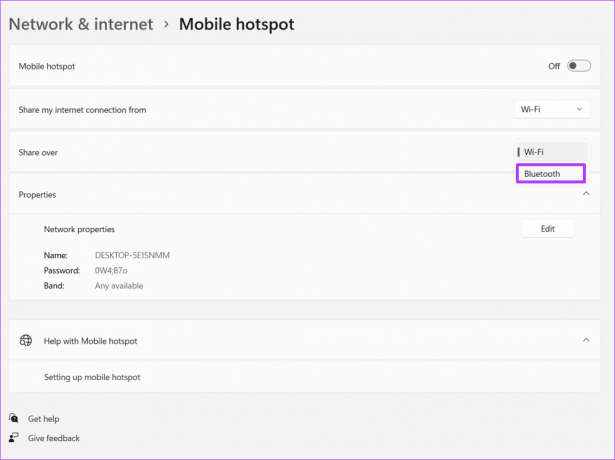
Krok 14: Přejděte do horní části obrazovky a přepněte na mobilní hotspot.

Krok 15: Na svém mobilu v nastavení Bluetooth procházejte dostupná připojení a klepněte na název hotspotu vašeho počítače.

Poznámka: Na rozdíl od Wi-Fi nepotřebujete pro připojení k internetu počítače pomocí Bluetooth heslo. Stačí se ujistit, že váš mobil a počítač jsou spárovány přes Bluetooth
Oprava nefunkčního mobilního hotspotu ve Windows 11
Nyní víte, jak připojit své mobilní zařízení k internetu počítače v systému Windows 11 pomocí nastavení Wi-Fi i Bluetooth. Nicméně, kde hotspot na vašem počítači se systémem Windows 11 nefunguje, můžete zkusit vyřešit problém se síťovým adaptérem nebo zakázat antivirový program.
Naposledy aktualizováno 30. května 2022
Výše uvedený článek může obsahovat přidružené odkazy, které pomáhají podporovat Guiding Tech. Nemá to však vliv na naši redakční integritu. Obsah zůstává nezaujatý a autentický.